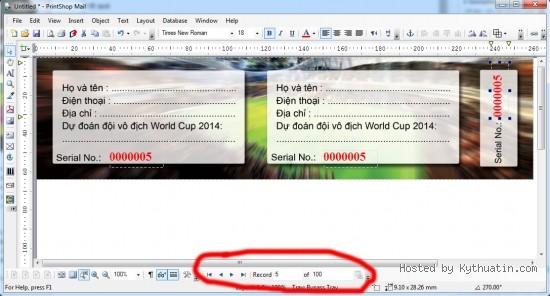In dữ liệu biến đổi (VDP=Variable Data Printing) là ưu điểm nổi bật của công nghệ in kỹ thuật số, cho phép cá thể hóa từng tờ in, tạo ra giá trị gia tăng cho sản phẩm. Các sản phẩm ứng dụng kỹ thuật này bao gồm: bao thư, thiệp mời có in tên người nhận; các sản phẩm in có số serial hoặc mã code biến đổi, hoặc sản phẩm đơn giản nhất như các loại biên nhận, vé giữ xe hay hóa đơn có in số nhảy mà trước kia phải dùng phương pháp chạy số nhảy trên máy typo hoặc in trên máy offset có bộ phận đóng số nhảy.
Phần mềm Print Shop Mail của hãng Objective Lune là một phần mềm khá mạnh cho in dữ liệu biến đổi, các hãng máy in KTS hay bán kèm theo trong gói option của mình.
Một ứng dụng được áp dụng nhiều nhất tại VN là dùng in số nhảy trên các máy kỹ thuật số. Để in số nhảy, có thể in trực tiếp nội dung và số nhảy từ Print Shop Mail (ví dụ khi in thiệp mời, các loại voucher, vé mời,…) bằng cách xuất file thiết kế ra dạng PDF, sau đó place vào Print Shop Mail và chèn thêm số nhảy; hoặc có thể in phôi trước bằng máy in offset sau đó cho vào máy kỹ thuật số để chạy số nhảy (khi in các sản phẩm như biểu mẫu, biên nhận, vé giữ xe hay hóa đơn GTGT).
Giao diện của Print Shop Mail 7

Giao diện phần mềm tương đối quen thuộc, y như MS Word 2007, các công cụ cũng xài tương tự như word.
Bước 1: Khai báo khổ giấy in
Vào File –> Page setup để khai báo máy in & khổ giấy

Lưu ý là máy in phải hỗ trợ Poscript, nếu không thông thường sẽ không in được và PSM sẽ báo lỗi. Ta có thể khai báo máy in PDF (ví dụ Adobe PDF) để chuơng trình save file thành 1 file PDF để xử lý (bình, chỉnh sửa,..) rồi mới đem in.
Bươc tiếp theo là nhấn Ctrk+K vào mục Preferences để chỉnh số lượng bản in trong 1 lần in

Trong ví dụ trên ta chọn in 100 tờ.
Tiếp theo, nếu ta có file thiết kế mẫu thì xuất nó ra PDF và click vào nút Place PDF để đặt nó vào trang in. Ví dụ bên dưới là in vé dự đoán world cup 2014 có số serial

Đế tạo ra số nhảy trên file, ta cần tạo ra một đối tượng biến đổi bằng cách đặt một hộp textbox vào trang in. Tạo ra biến số bằng cách nhập vào textbox theo quy tắc bắt đầu và kết thúc tên biến số bằng dấu @. Như ví dụ dưới, ta tạo ra 1 biến số có tên sonhay

Sau khi tạo ra biến sonhay, ta vào menu Windows –> Variables để mở hộp thoại Variables. Lúc này đã xuất hiện một đối tượng tên sonhay

Nhấn đúp vào biến sonhay để mở hộp thoại Edit expression, đây là nơi ta “lập trình” cho nó. Trong hộp thoại có rất nhiều hàm tương tự như MS Excel, bạn nào rãnh có thể nghiên cứu từ từ  Còn để chạy số nhảy, mình sẽ dùng hàm COUNTER.
Còn để chạy số nhảy, mình sẽ dùng hàm COUNTER.
Cú pháp hàm counter như sau
COUNTER([Start value][,End value] [,Step size] [,Number of positions] [,Leading zeroes])
Start value: bắt đầu nhảy từ số mấy
End value: kết thúc ở số mấy
Step size: bước nhảy, thông thường là 1
Number of positions: số nhảy gồm bao nhiêu con số
Leading zeroes: có số 0 phía trước hay không. Nếu là TRUE thì có số 0 phía trước, là FALSE thì thôi 
Ví dụ ta làm hàm cho sonhay chạy từ số 1 đến 100, số gồm 7 số và có số 0 phía trước

Kết quả

Ta có thể copy các số nảy ra, chỉnh kích thước, thay đổi font, màu cho thích hợp. Nhấn nút qua lại phía dưới để duyệt qua kết quả 
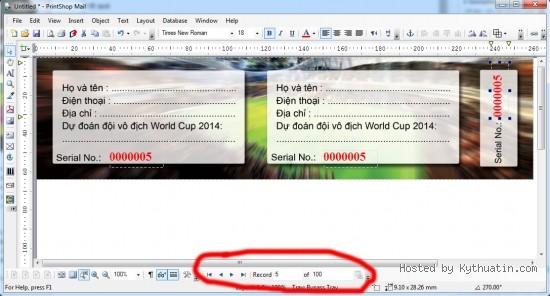
Ứng dụng in số nhảy lên biên nhận, biểu mẫu

In số nhảy lên vé xe, order

Trường hợp khách hàng gửi file dữ liệu excel (ví dụ giấy khen, thẻ cào,…), ta vào menu Database –> Open để mở file excel đó ra, sau đó mở bảng Variable ra và nắm kéo thả từng cột dữ liệu vào trang in

Ứng dụng in số nhảy lên vé xe, order, biểu mẫu, hóa đơn
Nếu bạn thật sự gặp khó khăn khi sử dụng Print Shop Mail, hãy Comment ở dưới, mình sẽ hướng dẫn bạn sử dụng Print Shop Mail một cách trực quan nhất .
Link tải: https://www.fshare.vn/file/5MID43VVIOJD
Pass: ingialai.com






 Còn để chạy số nhảy, mình sẽ dùng hàm COUNTER.
Còn để chạy số nhảy, mình sẽ dùng hàm COUNTER.